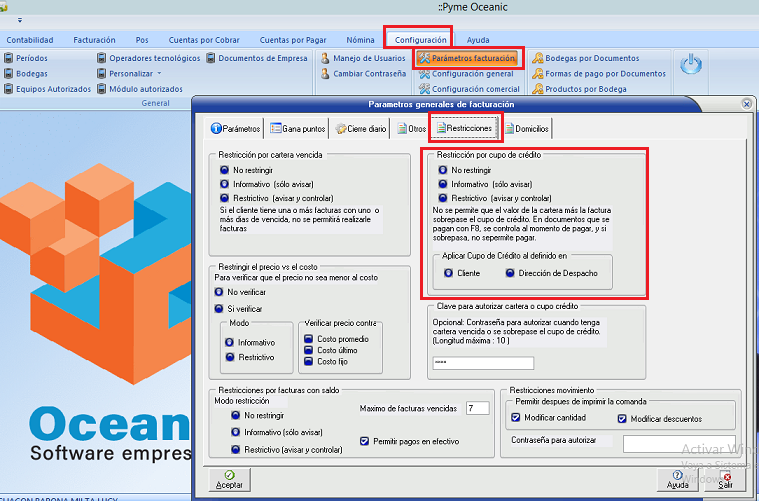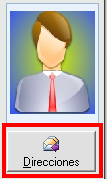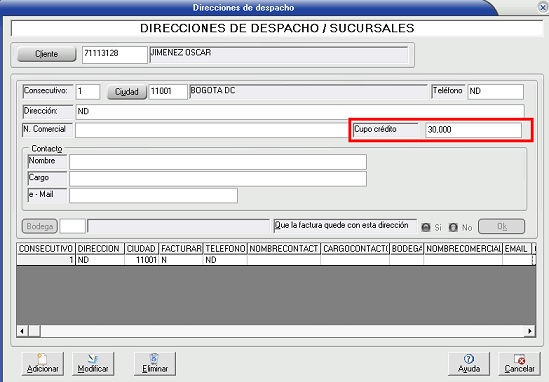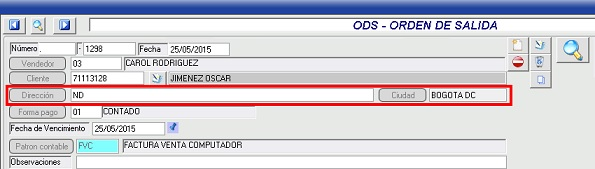Restricción de cupo crédito
1) ¿ Qué hace?
Ver Guia PARAMETROS DE FACTURACIÓN dando clic aquí.
En el momento de realizar una factura de venta, el sistema evalúa el cupo crédito del cliente (según la configuración que se le ha dado), de esta manera, en caso de que sobrepase el precio de la factura, del cupo crédito definido, el sistema no permitirá registrar productos y enviará un mensaje de alerta, identificando que se esta sobrepasando del cupo crédito del cliente.
2) ¿ En dónde está ubicada?
Se podrá acceder a esta funcionalidad en la siguiente opción: (Ver Ilustración – “Configurar Cupo Crédito”).
- ERPPyme
- Configuración
- Parámetros de facturación
- Pestaña Restricciones
- Restricción por grupo crédito
3) ¿ Cómo se configura?
Como se evidencia en la anterior imagen, se debe configurar si:
- NO se quiere aplicar el cupo crédito.
- En el momento de aplicar la restricción del cupo crédito, se desea mostrar un mensaje informativo y seguir registrando productos en la Factura de venta.
- En el momento de aplicar la restricción del cupo crédito, mostrar un mensaje de advertencia y además No permitirá registrar mas producto a la Factura de venta.
Después de configurar lo que va hacer el sistema con respecto el cupo de crédito del cliente, se debe configurar si el cupo a crédito a evaluar es de la dirección de despacho que se agrega a la factura de venta o si es la que se tiene configurada en el cliente.
Par verificar estos dos ítems, se debe ingresar el cupo crédito del cliente de la siguiente manera:
CUPO CRÉDITO DEL CLIENTE:
(No es una dirección de Despacho)
- Se debe ver la información del cliente, ya sea por tabla-Terceros o por la Factura de venta, modificar Tercero
- Dar clic en la pestaña “Inf. Módulos”
- Campo “Cupo Crédito”
DIRECCIÓN DE DESPACHO DEL TERCERO:
- Se debe ver la información del cliente, ya sea por tabla-Terceros o por la Factura de venta, modificar Tercero
- Dar clic en el botón “Direcciones” ubicada en la parte derecha de la ventana:
- Allí el sistema brindará otra ventana para ingresar las direcciones de despacho y en cada una de estas, definir el cupo crédito que tenga.
Además se debe configurar en el tipo de Documento, que en su cabecera pida “Dirección de Despacho”
4) ¿ En dónde tiene efecto?
En el momento de estar agregando productos a la facturas de venta, el sistema va estar evaluando el total de la Factura, si se sobrepasa el cupo de crédito del cliente
Depende de la configuración realizada al sistema:
- Si el tipo de documento pide dirección de despacho y si en parámetros de facturación- restricciones se definió aplicar por dirección de despacho. El sistema va a evaluar el cupo crédito de esa dirección de despacho asociada a la factura. Así como se observa en la siguiente ilustración.
Luego en el momento de estar adicionando un producto a la factura, el sistema evalúa el total de esta y si sobrepasa el cupo crédito de la dirección de despacho, el sistema arrojará el mensaje de alerta. (Ver Ilustración 8 – “Mensaje de Alerta”).
Si en parámetros de facturación – restricciones (Ver Ilustración 1) se definió aplicar por “Cliente”. El sistema va a evaluar el cupo crédito del cliente (Ver Ilustración 2). En el momento de estar agregando un producto a la Factura de venta, y la suma del total de la Factura mas el total de lo que se agregará, sobrepasa el cupo crédito del cliente (ver Ilustración 7), el sistema arrojará el siguiente mensaje.